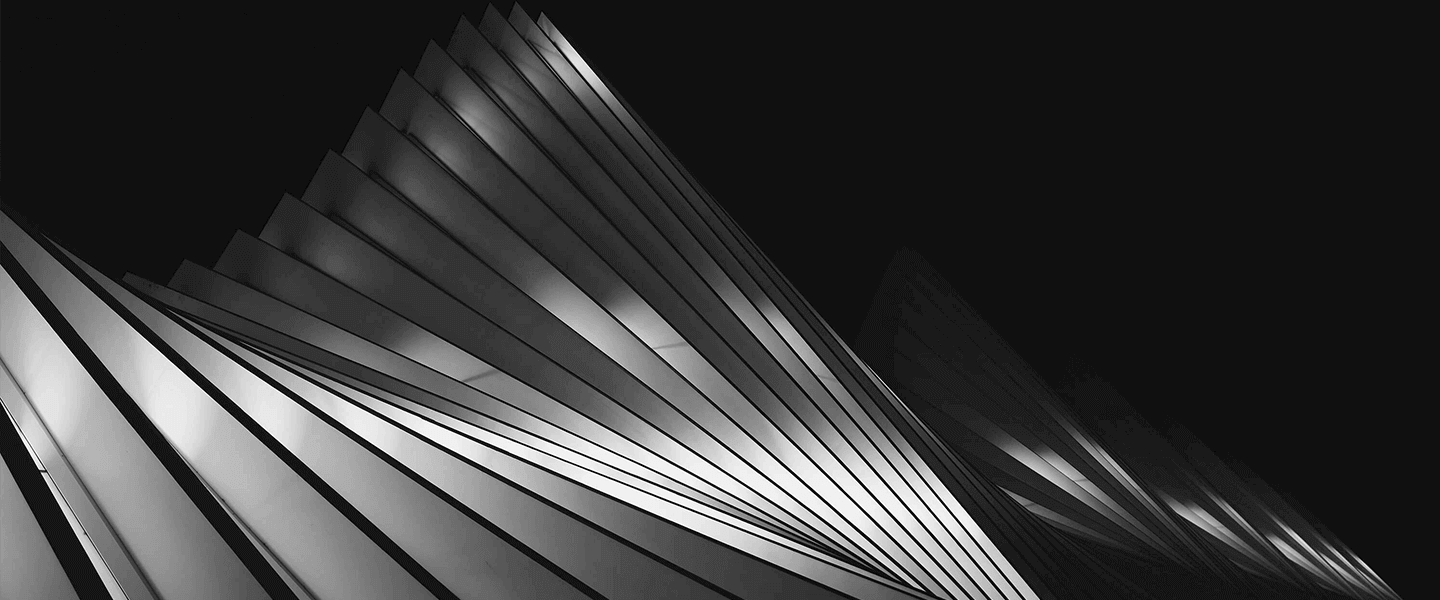本文还有配套的精品资源,点击获取
简介:.NET Framework是微软开发的软件框架,包含编译器、类库和执行引擎,支持C#、VB.NET等多种编程语言。当用户遇到版本冲突、安装失败或系统性能问题时,常规卸载方式往往无法彻底清除残留组件。本卸载工具包(含cleanup_tool.exe)提供完整清理方案,可删除注册表项、配置文件及系统组件,适用于修复.NET问题或为新版本安装准备环境。配套文件readme.txt提供详细使用说明,history.txt记录工具更新日志。使用时需注意数据备份、步骤遵循、风险评估、系统重启及版本兼容性检查。
1. .NET Framework框架简介
1.1 基本概念与核心作用
.NET Framework 是由微软开发的一个软件开发平台,主要用于构建和运行 Windows 桌面应用、Web 应用、服务组件等。其核心组件包括 CLR(Common Language Runtime) 和 FCL(.NET Framework Class Library) 。
CLR(公共语言运行时) :负责代码的执行、内存管理、异常处理、安全性检查等底层运行时服务。 FCL(类库) :提供丰富的预定义类和接口,开发者可直接调用以实现常见的编程任务,如文件操作、网络通信、数据库访问等。
它为开发人员提供了一个统一的编程模型,支持多种语言(如 C#、VB.NET、F# 等),并具备跨语言互操作能力。
1.2 历史发展与版本演进
.NET Framework 自 2002 年首次发布以来,经历了多个重要版本的演进,每个版本都引入了新的功能和性能优化:
版本号 发布年份 主要特性 1.0 2002 初始版本,基础类库和 CLR 2.0 2005 泛型、匿名方法、ASP.NET 2.0 3.0 2006 WPF、WCF、WF、CardSpace 3.5 2007 LINQ、Entity Framework 初版 4.0 2010 动态语言支持、并行编程 4.5~4.8 2012~2019 异步编程、性能优化、安全性增强
随着 .NET Core 的推出和 .NET 5 及其后续版本的统一,.NET Framework 已逐步转向维护模式,但仍广泛用于传统企业应用中。
1.3 组件构成与运行机制
.NET Framework 的运行依赖多个关键组件协同工作:
编译器(如 C# 编译器) :将源代码编译为中间语言(IL)。 CLR(Common Language Runtime) :在运行时将 IL 编译为机器码(JIT 编译),并管理程序执行。 程序集(Assembly) :包含 IL 代码、资源文件和元数据,是部署和版本控制的基本单位。 GC(垃圾回收机制) :自动管理内存,回收不再使用的对象。 安全机制 :支持代码访问安全(CAS)和应用程序域隔离。
以下是一个简单的 .NET 程序结构示例:
using System;
namespace HelloWorldApp
{
class Program
{
static void Main(string[] args)
{
Console.WriteLine("Hello, .NET Framework!");
}
}
}
using System; 引入 .NET 内置命名空间。 Console.WriteLine 调用 FCL 中的类方法。 程序编译后生成 .exe 文件,运行时由 CLR 管理执行。
1.4 在 Windows 系统中的作用
.NET Framework 是 Windows 操作系统中许多应用程序和系统组件的运行基础。例如:
Windows Forms 应用程序 :用于构建图形界面应用。 ASP.NET Web 应用 :托管在 IIS 上,提供动态网页服务。 Windows 服务 :后台运行的长期任务。 系统组件依赖 :部分系统功能(如打印机管理、网络配置)依赖于特定版本的 .NET。
因此,在卸载或管理 .NET Framework 前,必须评估其对系统稳定性与应用程序运行的影响。
2. .NET Framework卸载场景分析
.NET Framework作为Windows平台下广泛使用的开发与运行时环境,其卸载并非简单的删除操作。在实际运维和系统管理过程中,开发者与系统管理员经常面临是否需要卸载.NET Framework的决策。本章将深入分析.NET Framework卸载的典型场景,从卸载动因、操作系统差异、到卸载前的评估与准备,全面探讨在不同场景下的卸载策略与注意事项。
2.1 卸载的常见原因
在现代企业IT环境中,.NET Framework的卸载通常由以下几个核心原因驱动:
2.1.1 系统优化需求
随着系统运行时间的延长,Windows系统中安装的组件和框架版本可能逐渐增多,造成系统臃肿、启动缓慢、资源占用高。.NET Framework多个版本并存是常见的现象,尤其是早期版本(如.NET 2.0、3.5)已不再被应用程序广泛使用时,清理这些旧版本可以有效减少系统体积和内存占用。
优化建议示例:
清理不被任何应用程序依赖的.NET版本; 定期审查系统中安装的组件; 使用资源监控工具(如Process Explorer、Resource Monitor)分析.NET运行时的资源消耗。
2.1.2 版本冲突问题
多个.NET版本共存虽然理论上是支持的,但在实际使用中可能会引发冲突,尤其是在应用程序未正确配置或依赖特定版本的情况下。例如:
某些企业应用程序可能依赖于.NET 3.5 SP1,而新安装的.NET 4.8可能改变默认运行时行为; 安全更新或补丁可能影响多个版本之间的兼容性。
冲突排查工具推荐:
Get-WindowsOptionalFeature -Online -FeatureName NetFx3
该命令可用于查看当前系统中.NET Framework 3.5的状态,帮助识别潜在冲突源。
代码逻辑说明 : - Get-WindowsOptionalFeature 是 PowerShell 中用于查询可选功能状态的命令; - -Online 表示操作当前运行的系统; - -FeatureName 指定查询的功能名称,这里为 NetFx3 (即.NET 3.5)。
2.1.3 安全与合规要求
某些企业或政府机构出于安全合规的需要,要求定期清理系统中不再使用的组件。旧版.NET Framework可能存在已知的安全漏洞,即使未主动使用,也可能成为攻击入口。
安全加固建议:
安全等级 建议操作 高 卸载所有不使用的.NET版本 中 仅保留当前生产环境所需的最低版本 低 仅卸载已知存在漏洞的.NET版本
2.2 不同操作系统下的卸载差异
.NET Framework的安装与卸载方式在不同操作系统版本中存在显著差异。理解这些差异对于制定卸载策略至关重要。
2.2.1 Windows 7与Windows 10的特性对比
特性 Windows 7 Windows 10 .NET 安装方式 多为独立安装包 集成于系统更新 卸载方式 控制面板、第三方工具 控制面板、DISM、PowerShell 系统组件依赖 系统功能组件较少 多数系统组件依赖.NET 卸载风险 相对可控 潜在影响系统功能
例如,在Windows 10中,.NET 3.5是一个可选功能组件,其卸载可能影响系统自带应用(如控制面板、部分系统工具)的运行。
DISM命令示例:
DISM /Online /Disable-Feature /FeatureName:NetFx3 /Remove
代码解释 : - /Online 表示作用于当前系统; - /Disable-Feature 禁用指定功能; - /FeatureName:NetFx3 指定.NET 3.5功能; - /Remove 表示同时删除功能文件。
此命令可安全卸载.NET 3.5功能,同时保留系统其他依赖项的完整性。
2.2.2 Windows Server环境下的注意事项
在Windows Server环境中,.NET Framework的卸载需特别谨慎。许多服务器应用程序(如SQL Server、IIS、Exchange Server)依赖特定版本的.NET Framework。
注意事项清单:
确认服务器上运行的所有应用程序对.NET的依赖; 避免卸载作为操作系统组件的.NET版本(如.NET 3.5 SP1); 使用SCOM、LogParser等工具分析应用程序日志中的.NET调用; 卸载前创建系统还原点。
卸载流程图(Mermaid):
graph TD
A[评估.NET使用情况] --> B{是否存在关键依赖?}
B -->|是| C[保留.NET版本]
B -->|否| D[执行卸载]
D --> E[验证系统稳定性]
E --> F{是否正常?}
F -->|否| G[回滚操作]
F -->|是| H[完成卸载]
2.3 卸载前的评估与准备
在执行卸载操作之前,必须进行充分的评估与准备工作,以避免因误删关键组件而导致系统不稳定或服务中断。
2.3.1 确认当前安装版本
要卸载特定版本的.NET Framework,首先需要确认系统中安装了哪些版本。
PowerShell查询脚本:
Get-ChildItem 'HKLM:\SOFTWARE\Microsoft\NET Framework Setup\NDP' -Recurse |
Get-ItemProperty -Name Version, Release -ErrorAction SilentlyContinue |
Where { $_.PSChildName -Match '^(v|Version)'} |
Select PSChildName, Version, Release
代码逐行解析 : - Get-ChildItem 遍历注册表项; - Get-ItemProperty 获取Version和Release字段; - Where 过滤子项名称包含版本信息; - Select 输出版本信息。
执行后可得到类似如下输出:
PSChildName Version Release v2.0.50727 2.0.50727.4927 0x80070002 v3.5 3.5.30729.6387 0x80070002 v4.0.30319 4.0.30319.42000 461808
2.3.2 检查依赖应用程序
可以使用以下工具与方法识别依赖.NET的应用程序:
事件查看器 :查看系统日志中是否有.NET相关错误; Process Monitor :跟踪应用程序启动时加载的.NET DLL; 依赖性扫描工具 :如Dependency Walker; 脚本自动分析 :
Get-WmiObject -Query "SELECT * FROM Win32_Product WHERE Name LIKE '%.NET%'"
该命令可列出所有基于MSI安装包安装的.NET相关组件。
2.3.3 制定卸载计划与回滚方案
制定详细的卸载计划是保障系统稳定性的关键。以下是一个标准的卸载计划模板:
步骤 内容 1 确认目标.NET版本 2 检查系统与应用程序依赖 3 创建系统还原点 4 执行卸载操作 5 验证系统功能 6 制定回滚预案
回滚操作示例:
DISM /Online /Enable-Feature /FeatureName:NetFx3 /All /Source:C:\sources\sxs
参数说明 : - /Enable-Feature 启用功能; - /All 应用于所有用户; - /Source 指定安装源路径,如Windows安装介质中的sxs目录。
通过本章的分析,我们深入了解了.NET Framework卸载的多种原因、不同操作系统下的卸载差异,以及卸载前的关键准备工作。下一章将围绕具体的卸载方法展开,包括系统自带工具、手动清理与第三方工具的对比分析,为实际操作提供指导。
3. 彻底卸载.NET Framework的方法
彻底卸载 .NET Framework 并非仅仅通过控制面板删除即可完成。由于 .NET Framework 深度集成在 Windows 系统中,其安装后会在系统中留下大量的注册表项、配置文件、缓存目录和系统服务。若不彻底清理,可能在后续重装、系统迁移或版本升级时引发兼容性问题或错误提示。因此,本章将从多个角度深入探讨如何实现 .NET Framework 的完全卸载。
3.1 使用系统自带卸载功能
Windows 操作系统提供了多种系统级工具来卸载 .NET Framework,包括控制面板、程序和功能界面以及 DISM 命令行工具。这些工具适合对系统结构有一定了解的用户,尤其在面对特定版本的 .NET Framework 时更为有效。
3.1.1 控制面板中卸载.NET Framework
控制面板是 Windows 中最常用的软件管理界面之一。通过“程序和功能”可以卸载已安装的 .NET Framework 版本。
操作步骤如下:
打开“控制面板”,选择“程序和功能”。 在左侧点击“打开或关闭 Windows 功能”。 在弹出的窗口中,取消勾选所需卸载的 .NET Framework 版本(如 .NET Framework 3.5、4.8 等)。 点击“确定”,系统将开始卸载过程。
⚠️ 注意:某些版本(如 .NET 4.x)无法通过此方式完全卸载,因为它们是系统组件的一部分。
优缺点分析:
方式 优点 缺点 控制面板 操作简单直观 无法彻底清除注册表和残留文件 DISM 工具 支持命令行操作,适合批量处理 需要一定的命令行基础
3.1.2 DISM命令行工具清理组件
部署映像服务和管理工具(DISM)是 Windows 系统中用于维护系统映像的强大命令行工具,可以用来卸载 .NET Framework 组件。
dism /online /disable-feature /featurename:NetFx3 /norestart
参数说明: - /online :表示操作当前运行的操作系统。 - /disable-feature :禁用指定功能。 - /featurename:NetFx3 :表示 .NET Framework 3.5 功能组件。 - /norestart :不立即重启系统。
执行逻辑分析:
该命令会禁用 .NET 3.5 的功能,系统将删除其关联的组件文件。 若系统中存在依赖该功能的应用程序,可能提示无法卸载。 成功后需手动清理残留目录和注册表项。
3.2 手动删除残留文件和注册表项
即使通过系统工具卸载了 .NET Framework,系统中仍可能保留大量配置文件、缓存目录及注册表键值。这些残留内容可能影响后续新版本的安装或造成系统异常。
3.2.1 注册表编辑器的使用技巧
注册表是 Windows 系统的核心配置数据库,其中存储了 .NET Framework 的安装路径、版本信息、依赖关系等。
操作步骤如下:
按下 Win + R 键,输入 regedit ,打开注册表编辑器。 导航至以下路径:
HKEY_LOCAL_MACHINE\SOFTWARE\Microsoft\.NETFramework
HKEY_LOCAL_MACHINE\SOFTWARE\Wow6432Node\Microsoft\.NETFramework
删除与已卸载版本对应的键值(如 v4.0.30319 )。
⚠️ 警告:修改注册表前请备份注册表,避免误删导致系统不稳定。
注册表清理建议:
位置 内容说明 清理建议 HKEY_LOCAL_MACHINE\SOFTWARE\Microsoft\.NETFramework 64位系统中的 .NET 配置 删除对应版本键值 HKEY_CURRENT_USER\Software\Microsoft\.NETFramework 当前用户的 .NET 配置 可删除个性化配置 HKEY_LOCAL_MACHINE\SYSTEM\CurrentControlSet\Services .NET 相关服务 删除未使用的 .NET 服务项
3.2.2 清理残留文件路径与服务项
.NET Framework 的安装目录和临时文件通常位于以下路径中:
C:\Windows\Microsoft.NET\Framework\
C:\Windows\Microsoft.NET\Framework64\
C:\Windows\Temp\
C:\Users\用户名\AppData\Local\Temp\
清理建议:
进入上述目录,查找并删除与已卸载版本相关的文件夹(如 v4.0.30319 )。 使用命令行工具删除服务项:
sc delete "clr_optimization_v4.0.30319_32"
sc delete "clr_optimization_v4.0.30319_64"
代码逻辑说明: - sc delete :用于删除指定服务。 - "clr_optimization_v4.0.30319_32" :.NET 4.x 的 CLR 优化服务,32位版本。
mermaid 流程图:手动清理流程
graph TD
A[卸载 .NET Framework] --> B{是否使用系统工具完成}
B -- 是 --> C[进入注册表编辑器]
C --> D[删除 .NET 相关键值]
D --> E[清理系统文件路径]
E --> F[删除残留服务项]
B -- 否 --> G[使用第三方工具辅助清理]
3.3 第三方卸载工具对比分析
尽管系统自带工具可以完成基础卸载,但若希望彻底清除 .NET Framework 的所有痕迹,第三方卸载工具是更高效的选择。
3.3.1 常见工具的功能与原理
目前主流的 .NET Framework 卸载工具包括:
工具名称 功能特点 原理说明 .NET Framework Cleanup Tool 专为 .NET 设计的卸载工具 扫描并删除注册表项、文件路径、服务项 Revo Uninstaller 通用卸载工具,支持强制删除 监控安装过程,记录文件和注册表变化 IObit Uninstaller 提供残留清理功能 扫描系统中残留的 DLL、配置文件等 Geek Uninstaller 轻量级卸载工具 支持深度扫描和注册表清理
示例代码:使用 PowerShell 扫描残留 .NET 文件
Get-ChildItem -Path "C:\Windows\Microsoft.NET\" -Recurse -Include *v4.0.30319* | Remove-Item -Force -Recurse
参数说明: - Get-ChildItem :获取指定路径下的文件列表。 - -Recurse :递归搜索子目录。 - -Include *v4.0.30319* :筛选包含特定版本号的文件夹。 - Remove-Item :删除文件或目录。 - -Force :强制删除只读或隐藏文件。
3.3.2 安全性与稳定性评估
工具名称 安全性 稳定性 用户评价 Cleanup Tool 高 高 专业性强,推荐使用 Revo 中 中 功能全面但操作复杂 IObit 中 高 界面友好,适合普通用户 Geek 高 中 轻量但功能有限
安全性建议: - 使用前务必备份系统或创建还原点。 - 不建议在生产环境中随意使用第三方工具。 - 优先选择微软官方推荐的卸载方式。
3.3.3 推荐工具清单与使用建议
推荐等级 工具名称 适用场景 使用建议 ★★★★★ .NET Framework Cleanup Tool 彻底卸载 .NET 1.1-4.x 适用于系统维护人员 ★★★★☆ Revo Uninstaller 多版本共存卸载 适合有经验的用户 ★★★☆☆ IObit Uninstaller 快速清理残留 适合普通用户 ★★☆☆☆ Geek Uninstaller 轻量级卸载 适合测试环境
操作建议: - 使用 Cleanup Tool 时应以管理员身份运行。 - 扫描前关闭所有依赖 .NET 的应用程序。 - 清理完成后建议重启系统以确保更改生效。
本章详细介绍了彻底卸载 .NET Framework 的多种方法,包括系统自带工具、手动清理技巧以及第三方工具的使用建议。在实际操作中,建议结合多种方法进行综合处理,以确保系统环境的干净与稳定。下一章将继续深入解析 cleanup_tool.exe 工具的具体功能与使用方式。
4. cleanup_tool.exe工具功能解析
在.NET Framework卸载流程中,除了手动清理、系统工具和第三方软件之外,微软官方提供的 cleanup_tool.exe 工具因其自动化、高效、兼容性强等优点,成为专业技术人员卸载.NET Framework时的首选工具之一。本章将深入解析 cleanup_tool.exe 的设计目标、运行机制、命令行参数及日志分析方法,帮助读者全面掌握该工具的使用技巧与排错能力。
4.1 工具的设计目标与核心功能
4.1.1 自动化清理机制
cleanup_tool.exe 的设计初衷是为了解决.NET Framework卸载过程中存在的残余文件、注册表项、服务项等问题。传统的卸载方式往往无法彻底清除所有组件,导致新版本安装失败或系统性能下降。该工具通过内置的扫描引擎和清理模块,实现了对.NET Framework安装路径、注册表项、Windows服务、系统缓存等全方位的自动化识别与清理。
其核心机制如下:
graph TD
A[启动cleanup_tool.exe] --> B[扫描系统注册表]
B --> C[查找.NET Framework安装路径]
C --> D[识别残留文件与服务]
D --> E[执行清理操作]
E --> F[生成日志并退出]
通过上述流程图可以看出,工具具备高度的自动化能力,减少了人为干预的需求,适用于大规模服务器维护或企业级系统清理。
4.1.2 支持的.NET版本范围
cleanup_tool.exe 并非仅适用于某一特定版本的.NET Framework,而是支持多个主流版本,包括但不限于:
.NET Framework 版本 是否支持清理 .NET 1.0 ✅ .NET 1.1 ✅ .NET 2.0 ✅ .NET 3.0 ✅ .NET 3.5 ✅ .NET 4.0 - 4.8 ✅
⚠️ 注意:虽然工具支持多种版本,但在使用前建议通过系统属性或命令行确认当前系统中安装的具体.NET版本,避免误删其他版本组件。
4.2 工具运行原理详解
4.2.1 文件扫描与识别技术
cleanup_tool.exe 内部使用基于签名和路径匹配的扫描算法,对系统中的.NET Framework安装目录、GAC(全局程序集缓存)、配置文件(如machine.config)、注册表项等进行全面扫描。
以下是一个典型的扫描逻辑伪代码示例:
// 伪代码示例:cleanup_tool.exe 的扫描逻辑
public void ScanSystem()
{
string[] frameworkPaths = {
@"C:\Windows\Microsoft.NET\Framework\",
@"C:\Windows\Microsoft.NET\Framework64\",
};
foreach (var path in frameworkPaths)
{
if (Directory.Exists(path))
{
foreach (var versionDir in Directory.GetDirectories(path))
{
string version = Path.GetFileName(versionDir);
Console.WriteLine($"发现 .NET Framework 版本: {version}");
// 标记为可清理对象
RegisterForCleanup(versionDir);
}
}
}
}
这段伪代码模拟了工具如何通过路径扫描来识别系统中安装的.NET版本。实际工具内部还会结合注册表项、服务列表、系统日志等信息进行交叉验证,以确保清理的准确性。
4.2.2 注册表修复与清理流程
.NET Framework 的注册表项分布在多个位置,包括:
HKEY_LOCAL_MACHINE\SOFTWARE\Microsoft\.NETFramework HKEY_LOCAL_MACHINE\SOFTWARE\Wow6432Node\Microsoft\.NETFramework (仅限64位系统) HKEY_CURRENT_USER\Software\Microsoft\.NETFramework
cleanup_tool.exe 在运行时会:
扫描所有注册表键值对,匹配与.NET相关的键项; 判断该键是否属于已卸载版本的遗留项; 若确认无用,执行删除操作。
以下是一个注册表清理逻辑的简化版本:
// 伪代码示例:注册表清理逻辑
public void CleanRegistryEntries()
{
RegistryKey rootKey = Registry.LocalMachine.OpenSubKey(@"SOFTWARE\Microsoft\.NETFramework", true);
foreach (string subKeyName in rootKey.GetSubKeyNames())
{
if (subKeyName.StartsWith("v") && IsVersionObsolete(subKeyName))
{
Console.WriteLine($"清理注册表项: {subKeyName}");
rootKey.DeleteSubKeyTree(subKeyName); // 删除子键及所有内容
}
}
}
⚠️ 说明: DeleteSubKeyTree 方法具有破坏性,因此工具内部会加入版本比对逻辑和用户确认机制,防止误删。
4.3 工具的命令行参数说明
4.3.1 常用参数及使用示例
cleanup_tool.exe 提供了丰富的命令行参数,适用于不同场景的自动化脚本调用。以下是几个常用参数及其使用说明:
参数名 描述 示例 /q 静默模式,不显示用户界面 cleanup_tool.exe /q /n 模拟运行(仅扫描不执行删除) cleanup_tool.exe /n /l 输出日志到指定文件 cleanup_tool.exe /l C:\logs\cleanup.log /v 显示详细输出信息 cleanup_tool.exe /v
示例命令:
cleanup_tool.exe /q /l C:\logs\cleanup_20250405.log
该命令将以静默模式运行工具,并将清理日志记录到指定路径中。
4.3.2 高级参数配置技巧
对于高级用户或自动化运维脚本开发者, cleanup_tool.exe 提供了一些更复杂的参数选项:
参数名 描述 示例 /t 指定目标.NET版本(如 v4.0) cleanup_tool.exe /t v4.0 /r 启用注册表修复功能 cleanup_tool.exe /r /f 强制清理(即使存在依赖程序) cleanup_tool.exe /f
进阶示例:
cleanup_tool.exe /t v3.5 /f /l C:\logs\cleanup_v35.log
此命令将强制清理 .NET Framework 3.5 的所有残留内容,并记录日志。
⚠️ 注意:使用 /f 参数时需谨慎,因为该操作可能影响仍在运行的依赖程序。
4.4 工具日志分析与错误排查
4.4.1 日志文件的结构与内容
cleanup_tool.exe 生成的日志文件通常包含以下信息结构:
[INFO] 2025-04-05 14:30:00 - 开始执行清理任务
[DEBUG] 扫描路径: C:\Windows\Microsoft.NET\Framework\
[DEBUG] 检测到 .NET Framework v4.0.30319
[INFO] 清理注册表项: HKEY_LOCAL_MACHINE\SOFTWARE\Microsoft\.NETFramework\v4.0.30319
[WARNING] 未找到 v2.0.50727 安装路径,跳过
[ERROR] 无法删除文件 C:\Windows\Microsoft.NET\Framework\v4.0.30319\mscorlib.dll: 被其他进程占用
[INFO] 清理任务完成,共处理 5 个.NET版本
日志结构清晰,分为:
INFO :常规信息,如任务开始、结束; DEBUG :详细操作步骤,用于调试; WARNING :潜在问题提示; ERROR :严重错误,可能影响清理效果。
4.4.2 常见错误码及解决方法
以下是 cleanup_tool.exe 常见的错误码及其解释:
错误码 含义 解决方案 0x0001 权限不足 以管理员身份运行命令行 0x0002 文件被占用 重启系统或关闭相关进程 0x0003 无法访问注册表 修改注册表权限或关闭安全软件 0x0004 日志写入失败 检查路径权限或磁盘空间 0x0005 未找到可清理项 确认是否已安装.NET Framework
错误示例分析:
[ERROR] 0x0002: 无法删除文件 C:\Windows\Microsoft.NET\Framework\v4.0.30319\mscorlib.dll: 被其他进程占用
解决方法:
使用资源监视器(Resource Monitor)查看占用该文件的进程; 结束相关进程(如w3wp.exe、explorer.exe); 重新运行 cleanup_tool.exe 。
⚠️ 建议:在清理前关闭所有依赖.NET Framework的应用程序,例如IIS、Visual Studio、SQL Server等。
本章系统解析了 cleanup_tool.exe 工具的设计目标、运行机制、命令行参数以及日志分析方法。下一章将继续深入介绍该工具的使用说明文档(readme.txt)内容,帮助用户更好地掌握其完整使用流程与注意事项。
5. 卸载工具使用说明文档(readme.txt)
5.1 文档结构与阅读建议
5.1.1 快速入门指南
本章节旨在帮助用户快速掌握卸载工具的基本使用方法,适用于初次接触该工具的用户。无论您是普通用户还是IT管理员,都可以通过本指南完成基本的卸载操作。
工具启动方式
工具支持两种启动方式:图形界面(GUI)和命令行模式(CLI)。首次使用建议选择图形界面操作,便于直观了解工具功能。
图形界面启动步骤:
找到工具安装目录下的 uninstall_tool.exe 文件; 双击运行程序; 程序启动后,界面会显示当前系统中已安装的 .NET Framework 版本列表; 选择需要卸载的版本,点击“卸载”按钮即可。
命令行模式启动示例:
uninstall_tool.exe /uninstall:4.8 /silent
说明: - /uninstall:4.8 表示卸载 .NET Framework 4.8; - /silent 表示以静默模式运行,不弹出界面。
快速卸载流程图(mermaid)
graph TD
A[启动工具] --> B{选择模式}
B -->|图形界面| C[选择版本]
B -->|命令行| D[输入命令]
C --> E[确认卸载]
D --> E
E --> F[执行卸载]
F --> G[查看日志]
使用建议
初次使用请先运行图形界面,熟悉操作流程; 建议在执行卸载前创建系统还原点; 若为服务器环境,请确保无关键服务依赖该版本 .NET。
5.1.2 高级用户操作建议
对于熟悉命令行操作的用户,可以通过参数组合实现自动化卸载、日志输出、静默安装等高级功能。
高级参数示例
uninstall_tool.exe /uninstall:3.5 /log:C:\logs\uninstall_3_5.log /silent
参数说明: - /uninstall:3.5 :指定卸载 .NET 3.5; - /log:路径 :将卸载过程输出到日志文件; - /silent :静默执行,不显示界面。
批量卸载脚本示例(PowerShell)
$versions = @("2.0", "3.0", "3.5", "4.0", "4.5", "4.8")
foreach ($version in $versions) {
Start-Process "uninstall_tool.exe" -ArgumentList "/uninstall:$version /log:C:\logs\$version.log /silent" -Wait
}
脚本逻辑说明: - 定义需卸载的 .NET 版本数组; - 遍历数组,依次调用工具进行卸载; - 每个版本的日志保存到指定路径; - -Wait 参数确保前一个版本卸载完成后再执行下一个。
5.2 工具安装与运行环境要求
5.2.1 支持的操作系统版本
卸载工具兼容以下操作系统版本:
操作系统 是否支持 Windows 7 SP1 ✅ Windows 8.1 ✅ Windows 10(所有版本) ✅ Windows 11 ✅ Windows Server 2008 R2 ✅ Windows Server 2012 R2 ✅ Windows Server 2016 ✅ Windows Server 2019 ✅ Windows Server 2022 ✅
注意: - 对于 Windows 7 和 Windows Server 2008 R2,需安装 .NET Framework 3.5 SP1 作为运行环境; - 在某些精简版系统中,可能需要手动安装运行库(如 VC++ Redist)。
5.2.2 系统权限与依赖项检查
权限要求
工具需要管理员权限才能访问注册表、系统文件和服务; 建议以管理员身份运行,避免因权限不足导致操作失败。
依赖项检查清单
依赖项 是否必须 Microsoft .NET Framework 2.0+ ❌(工具自身不依赖) VC++ Redistributable 2015-2022 ✅ PowerShell 3.0+ ✅(用于高级脚本支持) Windows Installer 4.5+ ✅
自动检测机制说明
工具在启动时会自动检测系统依赖项是否满足,若发现缺失,会提示用户下载安装。
// 示例代码:依赖项检测逻辑
public static bool CheckDependencies()
{
bool vcInstalled = IsVCRedistInstalled();
bool psVersion = GetPowerShellVersion() >= new Version("3.0");
bool wiVersion = GetWindowsInstallerVersion() >= new Version("4.5");
return vcInstalled && psVersion && wiVersion;
}
private static bool IsVCRedistInstalled()
{
// 检查注册表中是否存在 VC++ Redist 的安装信息
using (var key = Registry.LocalMachine.OpenSubKey(@"SOFTWARE\Microsoft\VisualStudio\14.0\VC\Runtimes\x64"))
{
return key != null;
}
}
代码逻辑说明: - CheckDependencies 方法依次检查 VC++、PowerShell、Windows Installer 是否满足要求; - IsVCRedistInstalled 方法通过注册表查找 VC++ Redist 的安装状态; - 若任意一项不满足,工具将提示用户安装缺失的依赖。
5.3 操作步骤详解
5.3.1 图形界面操作流程
主界面功能介绍
工具的图形界面分为以下几个区域:
版本列表 :显示当前系统中已安装的 .NET Framework 版本; 操作按钮 :包括“卸载”、“日志查看”、“设置”; 状态栏 :显示当前操作进度和状态信息; 日志窗口 :实时显示卸载过程中的输出信息。
卸载流程步骤
启动工具,系统自动加载 .NET 版本信息; 在版本列表中勾选需要卸载的版本; 点击“卸载”按钮; 弹出确认对话框,点击“是”继续; 卸载完成后,状态栏显示“卸载成功”。
界面截图示意(文字描述)
+------------------------------------------------+
| .NET Framework 卸载工具 |
| |
| [版本列表] |
| [x] 2.0 SP2 |
| [x] 3.5 SP1 |
| [ ] 4.0 Client |
| [x] 4.8 Full |
| |
| [卸载] [日志查看] [设置] |
| |
| [日志输出区域] |
| 2025-04-05 14:30:00 开始卸载 .NET 3.5 SP1 |
| 2025-04-05 14:30:02 正在删除注册表项 |
| 2025-04-05 14:30:05 清理完成 |
| |
| [状态栏] 卸载成功 |
+------------------------------------------------+
5.3.2 命令行模式使用技巧
基础命令
uninstall_tool.exe /help
输出示例:
.NET Framework 卸载工具命令行帮助文档
用法: uninstall_tool.exe [参数]
参数列表:
/uninstall:<版本> 指定要卸载的 .NET 版本(如:4.8)
/silent 静默模式,不显示界面
/log:<路径> 指定日志输出文件路径
/list 列出当前系统中所有 .NET 版本
/help 显示帮助信息
高级用法示例
uninstall_tool.exe /uninstall:4.0 /log:C:\uninstall.log /silent
说明: - 该命令将静默卸载 .NET Framework 4.0,并将日志输出到 C:\uninstall.log ; - 静默模式适合用于脚本或批量操作。
结合批处理脚本使用
@echo off
set LOG_PATH=C:\logs\uninstall_%date:~0,4%%date:~5,2%%date:~8,2%.log
uninstall_tool.exe /uninstall:4.8 /log:%LOG_PATH% /silent
if %errorlevel% == 0 (
echo 卸载成功 >> %LOG_PATH%
) else (
echo 卸载失败,错误码:%errorlevel% >> %LOG_PATH%
)
脚本说明: - 设置日志路径为当前日期命名的文件; - 执行卸载命令; - 判断返回值,输出成功或失败信息。
5.4 常见问题与解答
5.4.1 启动失败问题
常见原因与解决方法
问题描述 原因 解决方法 工具无法启动 缺少 VC++ Redist 安装最新版 VC++ Redistributable 界面一闪而过 缺少依赖库 安装 .NET 3.5 或运行库 提示“无法访问注册表” 权限不足 以管理员身份运行 出现“找不到组件”错误 系统文件损坏 使用 SFC /scannow 扫描系统文件
日志分析示例
2025-04-05 14:30:00 错误:无法加载 .NET Framework 模块
2025-04-05 14:30:01 原因:系统缺少 VC++ Redistributable 2019
2025-04-05 14:30:02 建议:请访问微软官网下载并安装 VC++ Redist
5.4.2 清理不彻底原因分析
可能原因
部分文件被占用 :如被系统服务或第三方软件锁定; 权限不足 :注册表或文件路径无访问权限; 残留服务项未删除 :如某些服务依赖 .NET Framework; 第三方软件干扰 :如杀毒软件阻止删除操作。
解决方案
使用资源监视器(Resource Monitor)查看哪些进程正在使用相关文件; 使用 Unlocker 工具强制解除文件锁定; 以管理员身份运行工具; 暂时关闭杀毒软件或防火墙; 重启系统后再次尝试卸载。
清理残留文件脚本(PowerShell)
$paths = @(
"C:\Windows\Microsoft.NET\Framework\",
"C:\Windows\Microsoft.NET\Framework64\",
"C:\Program Files\Reference Assemblies\Microsoft\Framework\",
"C:\Program Files (x86)\Reference Assemblies\Microsoft\Framework\"
)
foreach ($path in $paths) {
if (Test-Path $path) {
Remove-Item -Path $path -Recurse -Force
}
}
脚本说明: - 定义常见 .NET 文件路径; - 遍历路径并删除目录; - -Recurse 参数表示递归删除; - -Force 参数强制删除只读文件。
6. 系统级卸载操作注意事项
在对 .NET Framework 进行系统级卸载操作时,必须充分考虑系统稳定性、操作风险以及后续的系统验证和恢复流程。本章将详细讲解在执行卸载过程中需要注意的关键点,帮助用户规避潜在风险,确保系统在卸载后仍能保持稳定运行。
6.1 操作系统稳定性保障措施
在进行任何系统级操作前,必须采取一系列保障措施以防止系统崩溃或关键服务中断。
6.1.1 系统还原点创建建议
在卸载 .NET Framework 之前,强烈建议创建一个系统还原点,以便在出现问题时可以快速恢复系统状态。
操作步骤:
打开“控制面板” > “系统和安全” > “系统” > “系统保护”。 在“保护设置”中选择系统盘,点击“配置”。 启用“系统保护”功能,并分配适当的磁盘空间。 返回系统保护界面,点击“创建”按钮,输入还原点名称(如“卸载前备份”),点击“创建”。
也可以通过命令行创建还原点:
# 创建系统还原点
Checkpoint-Computer -Description "Before .NET Framework Uninstall" -RestorePointType "MODIFY_SETTINGS"
参数说明: - Description :还原点描述。 - RestorePointType :类型可选 APPLICATION_INSTALL 、 MODIFY_SETTINGS 、 CRASH_RESET 等。
6.1.2 关键系统服务依赖分析
.NET Framework 可能被多个系统服务依赖,卸载前需检查这些服务是否可安全停用。
推荐操作:
# 查找依赖于 .NET Framework 的服务
Get-WmiObject -Query "ASSOCIATORS OF {Win32_Service.Name='aspnet_state'} WHERE ResultClass=Win32_Service"
说明:此命令以 aspnet_state 服务为例,列出其依赖服务。可根据实际安装的服务名称替换该参数。
6.2 卸载过程中的风险控制
在执行卸载时,需避免误操作,尤其是处理多版本共存的系统时。
6.2.1 避免误删关键组件
卸载工具或命令可能误删其他依赖组件。建议:
使用官方推荐的卸载方式(如 DISM 或 cleanup_tool.exe)。 避免手动删除系统目录(如 C:\Windows\Microsoft.NET\ )下的未知文件。
推荐检查命令:
# 查看当前系统中安装的.NET版本
Get-ChildItem 'HKLM:\SOFTWARE\Microsoft\NET Framework Setup\NDP' -Recurse | Get-ItemProperty -Name Version,Release -ErrorAction SilentlyContinue
6.2.2 多版本共存时的处理策略
若系统中存在多个版本的 .NET Framework(如 v3.5、v4.0、v4.8),卸载时应特别注意:
卸载顺序 :从高版本到低版本进行卸载,防止低版本依赖高版本功能。 兼容性检查 :某些旧应用程序可能仅支持 v3.5,卸载前需确认无依赖。
示例:
# 禁用.NET 3.5功能(适用于Windows 10)
Disable-WindowsOptionalFeature -Online -FeatureName Microsoft-Windows-NetFx3-OC-Package
注意:此命令会禁用 .NET 3.5 功能,但不会删除所有组件。
6.3 清理后系统验证与修复
卸载完成后,建议验证系统完整性并进行必要的修复操作。
6.3.1 系统文件完整性检查
使用 SFC(系统文件检查器)扫描并修复系统文件:
sfc /scannow
该命令会扫描所有受保护的系统文件,并尝试修复损坏的文件。
6.3.2 使用SFC和DISM进行修复
如果 SFC 无法修复问题,可以结合 DISM 工具重置系统映像:
# 修复系统映像
DISM /Online /Cleanup-Image /RestoreHealth
说明:该命令会从 Windows Update 下载健康映像并修复当前系统。
6.4 卸载后的环境恢复与新版本安装
在卸载完成并确保系统稳定后,可以进行新版本的安装或系统恢复。
6.4.1 安装前的准备工作
清理缓存 :删除临时文件和安装残留。 关闭杀毒软件 :防止安装过程被拦截。 管理员权限 :确保当前用户具有管理员权限。
6.4.2 兼容性测试与验证流程
安装新版本前建议:
使用虚拟机或测试环境先行验证。 检查应用程序是否兼容新版本。 运行兼容性扫描工具(如 Application Compatibility Toolkit)。
6.4.3 新版本.NET Framework的安装步骤
从微软官网下载最新版本安装包(如 .NET Framework 4.8)。 双击安装程序,按照向导提示完成安装。 安装完成后,使用以下命令验证安装版本:
(Get-ItemProperty "HKLM:\SOFTWARE\Microsoft\NET Framework Setup\NDP\v4\Full").Version
输出示例: 4.8.04084
(本章内容结束)
本文还有配套的精品资源,点击获取
简介:.NET Framework是微软开发的软件框架,包含编译器、类库和执行引擎,支持C#、VB.NET等多种编程语言。当用户遇到版本冲突、安装失败或系统性能问题时,常规卸载方式往往无法彻底清除残留组件。本卸载工具包(含cleanup_tool.exe)提供完整清理方案,可删除注册表项、配置文件及系统组件,适用于修复.NET问题或为新版本安装准备环境。配套文件readme.txt提供详细使用说明,history.txt记录工具更新日志。使用时需注意数据备份、步骤遵循、风险评估、系统重启及版本兼容性检查。
本文还有配套的精品资源,点击获取